6 راه برای رفع عدم اتصال خودکار آیفون به وای فای
در این مقاله تخصصی از مجله 98zoom میخواهیم از 6 راه برای رفع عدم اتصال خودکار آیفون به وای فای
با شما صحبت کنیم ، پس با یک مقاله مفید و آموزشی دیگر از تیم نود و هشت زوم همراه ما باشید :
وقتی بعد از یک روز بیرون از خانه به خانه بازمیگردید، آیفون شما بهطور خودکار از دادههای تلفن همراه به وایفای خانه شما تغییر میکند. اما گاهی اوقات این اتفاق نمی افتد و اتصال دستی به یک شبکه وای فای شناخته شده همیشه دردسرساز است. بنابراین اگر متوجه شدید که آیفون شما به طور خودکار به وای فای متصل نمی شود، ما به شما نشان خواهیم داد که چگونه آن را برطرف کنید.

ما چندین بار با این مشکل مواجه شدهایم و میدانیم که بسیاری دیگر با مشکل مشابه وجود دارند. مشکلات وای فای در آیفونها بسیار رایج هستند، اما خوشبختانه راههای آسانی برای عیبیابی زمانی که آیفون از اتصال خودکار به وایفای امتناع میکند وجود دارد. پس بیایید شروع کنیم.
چگونه آیفونی را که به طور خودکار به وای فای متصل نمی شود تعمیر کنیم
در اینجا شش روش آسان وجود دارد که می توانید امتحان کنید، وقتی متوجه شدید که آیفون شما به طور خودکار به شبکه های WiFi متصل نمی شود.
1. Auto Join را فعال کنید
اگر به طور تصادفی کلیدی را غیرفعال کرده اید که به آیفون شما امکان می دهد به طور خودکار به شبکه WiFi متصل شود، باید دوباره آن را فعال کنید. این را می توان از طریق برنامه تنظیمات انجام داد، و در اینجا نحوه انجام آن آورده شده است.
مرحله 1: برنامه تنظیمات را باز کنید.
گام 2: روی WiFi ضربه بزنید.


مرحله 3: روی دکمه اطلاعات در کنار شبکه وای فای ضربه بزنید.
مرحله 4: کلید را برای پیوستن خودکار روشن کنید.


انجام این کار به طور ایده آل تضمین می کند که آیفون شما به طور خودکار به یک شبکه شناخته شده متصل می شود. با این حال، اگر مشکل شما حل نشد، می توانید سعی کنید دوباره به شبکه وصل شوید.
2. فراموش کرده و دوباره به شبکه وای فای متصل شوید
فراموش کردن و اتصال مجدد به یک شبکه شناخته شده اساساً یک اتصال تازه را در آیفون شما برقرار می کند. انجام این کار می تواند به رفع مشکل عدم اتصال خودکار آیفون به وای فای کمک کند.
مرحله 1: برنامه تنظیمات را باز کنید.
گام 2: روی WiFi ضربه بزنید.


مرحله 3: روی دکمه اطلاعات در کنار شبکه ضربه بزنید.
مرحله 4: اکنون، روی «فراموش کردن این شبکه» ضربه بزنید.


مرحله 5: روی Forget ضربه بزنید.

مرحله 6: برای اتصال مجدد به شبکه، تب WiFi را باز کنید. شبکه ای را که می خواهید دوباره به آن وصل شوید انتخاب کنید.
مرحله 7: رمز عبور را وارد کرده و روی Join ضربه بزنید.


این تنها کاری است که باید انجام دهید تا یک شبکه WiFi را فراموش کرده و دوباره به آن متصل شوید. اگر مشکل برطرف نشد، می توانید سعی کنید آیفون خود را مجددا راه اندازی کنید.
3. آیفون را ریستارت کنید
راه اندازی مجدد آیفون یک راه حل ابتدایی برای هر مشکل مرتبط با نرم افزار است. این همچنین زمانی صادق است که متوجه شوید آیفون شما به طور خودکار به WiFi متصل نمی شود. بنابراین، راه اندازی مجدد کنید و بررسی کنید که آیا مشکل حل می شود.
مرحله 1: ابتدا دستگاه خود را خاموش کنید.
- در آیفون X و بالاتر: ولوم پایین و دکمه کناری را فشار داده و نگه دارید.
- در آیفون SE نسل دوم یا سوم، سری 7 و 8: دکمه کناری را فشار داده و نگه دارید.
- در iPhone SE نسل اول، 5s، 5c یا 5: دکمه پاور را در بالا نگه دارید.

گام 2: نوار لغزنده برق را بکشید تا دستگاه خاموش شود.
مرحله 3: در مرحله بعد، دستگاه خود را با فشار دادن و نگه داشتن دکمه پاور آیفون خود روشن کنید.
اگر حتی پس از راه اندازی مجدد آیفون، مشکل همچنان ادامه داشت، می توانید تنظیمات شبکه را در آیفون خود بازنشانی کنید.
4. تنظیمات شبکه را بازنشانی کنید
در صورتی که با مشکلی در ارتباط با اتصالات شبکه خود مواجه هستید، اپل گزینه ای برای بازنشانی تمام تنظیمات شبکه شما ارائه می دهد. ما کاملا امیدواریم که با انجام این کار مشکل اتصال خودکار آیفون به وای فای برطرف شود، زیرا تمام تنظیمات مربوط به شبکه را به حالت پیش فرض بازنشانی می کند.
مرحله 1: برنامه تنظیمات را باز کنید.
گام 2: روی General ضربه بزنید.


مرحله 3: “Transfer or Reset iPhone” را انتخاب کنید و روی Reset ضربه بزنید.


مرحله 4: در آخر، روی “تنظیم مجدد تنظیمات شبکه” ضربه بزنید. این اطمینان حاصل می کند که تمام تنظیمات شبکه شما به حالت اولیه خود بازگردانده می شود.

و اگر این مشکل را برای شما حل نکرد، میتوانید آیفون خود را بهروزرسانی کنید.
5. آیفون را به روز کنید
اگر بسیاری از کاربران متوجه شوند که آیفون آنها به طور خودکار به وای فای متصل نمی شود، ممکن است یک باگ گسترده مرتبط با یک نسخه خاص iOS باشد. اپل مطمئناً به این موضوع توجه خواهد کرد و به روز رسانی را برای رفع این مشکل منتشر خواهد کرد. بنابراین، با بهروزرسانی آیفون خود، مطمئن شوید که در آخرین نسخه iOS باقی میمانید.
مرحله 1: برنامه تنظیمات را باز کنید.
گام 2: روی General ضربه بزنید.


مرحله 3: روی Software Update ضربه بزنید.
مرحله 4: در اینجا، گزینه ای برای به روز رسانی iOS در آیفون خود پیدا خواهید کرد، یا می توانید ببینید که قبلاً به آخرین نسخه به روز شده است.


با این حال، اگر هیچ یک از روشهای بالا کار نمیکند، این مشکل بیشتر مربوط به روتر WiFi شما است، بنابراین اجازه دهید ببینیم چه کاری میتوانیم انجام دهیم.
6. روتر WiFi خود را مجددا راه اندازی یا تنظیم مجدد کنید
می توانید سعی کنید روتر WiFi خود را مجدداً راه اندازی کنید و اساساً اتصال شبکه را تازه کنید. اکنون می توانید بررسی کنید که آیا این مشکل در آیفون شما برطرف شده است یا خیر. و بهعنوان آخرین راهحل، میتوانید برای رفع مشکل، روتر وایفای خود را بازنشانی کنید، اما توصیه میکنیم در صورتی که مشکوک هستید که مشکل خارج از آیفون شماست، مستقیماً با ارائهدهنده خدمات خود تماس بگیرید.
و این تنها چیزی است که باید بگوییم، در رابطه با عدم اتصال خودکار آیفون شما به WiFi. اگر چند سوال بی پاسخ دیگر برای شما باقی مانده است، می توانید به بخش سوالات متداول ما در زیر نگاهی بیندازید.
سوالات متداول در مورد اتصال خودکار WiFi در آیفون کار نمی کند
بله، آیفون از هر دو باند وای فای 5 گیگاهرتز و 2.4 گیگاهرتز پشتیبانی می کند.
خیر، آیفون از اتصال به WiFi با دکمه WPS روی روتر شما پشتیبانی نمی کند.
بله، اگر دو آیفون با Apple ID یکسان دارید، می توانید رمز عبور شبکه وای فای را به اشتراک بگذارید.
آیفون خود را به طور خودکار به وای فای متصل کنید
امیدواریم روش هایی که در این راهنما لیست کردیم به شما کمک کرده باشد که آیفون خود را به طور خودکار به WiFi خود متصل کنید. بارها پیش آمده است که به خانه آمدهایم و از یوتیوب زیادی در آیفونهای خود استفاده کردهایم، اما متوجه شدهایم که دادههای تلفن همراه خود را تمام کردهایم زیرا قادر به اتصال خودکار به WiFi نبودیم و هرگز متوجه آن نشدیم. پس این روش ها را دنبال کنید و از این گونه حوادث ناگوار جلوگیری کنید!
امیدواریم از این مقاله مجله نود و هشت زوم نیز استفاده لازم را کرده باشید و در صورت تمایل آنرا با دوستان خود به اشتراک بگذارید و با امتیاز از قسمت پایین و درج نظرات باعث دلگرمی مجموعه مجله 98zoom باشید
لینک کوتاه مقاله : https://5ia.ir/MHe
کوتاه کننده لینک
کد QR :

 t_98zoom@ به کانال تلگرام 98 زوم بپیوندید
t_98zoom@ به کانال تلگرام 98 زوم بپیوندید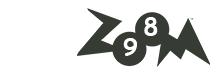
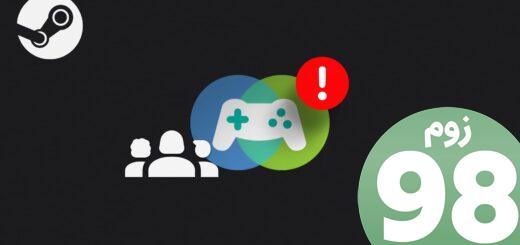






آخرین دیدگاهها